موبایلهای امروزی دیگر قابل قیاس با گوشیهای چند سال پیش نیستند و تفاوتها زمین تا آسمان است. نسل جدید تلفنهای همراه که گوشیهای هوشمند نامیده میشوند، روزبهروز در حال پیشرفت و افزایش امکانات و کمک به بشر هستند. البته در بین گوشیهای هوشمند نیز تفاوتهای بسیار وجود دارد. امروز میخواهیم فعالسازی این ویژگی کاربردی را در برخی گجتهای کمپانی دره سیلیکونی اپل برایتان در آیتیرسان شرح دهیم.
آیا تا به حال در شرایط مسافرتی قرار گرفتهاید که لپتاپ و تبلت همراهتان باشد اما یک چیز ضروری به نام مودم دارای وای-فای (Wi-Fi) در اطرافتان وجود نداشته باشد؟ واقعا یک روز را بدون اینترنت پشتِ سر گذاشتن خیلی سخت است، مخصوصا برای افرادی که کار اصلی آنها وابسته به داشتن دائمی اینترنت است و به صورت مستمر به یک مودم وصل هستند. همانطور که متوجه شدید ،منظور ما فقط گشت و گذار و چرخ زدنهای بیهوده با گوشی در اینترنت نیست. منظور ما از داشتن اینترنت، وارد شدن به اکانت فیسبوک و چک کردن ایمیلهای کاری مهمتان است که بدون تبلت یا لپتاپ بررسی آنها خیلی سخت است. به نظرتان در هنگام گیر افتادن در چنین مخمصهای، چه راه چارهای وجود دارد؟ در جواب باید بگوییم که اگر یک آیفون به همراه دارید، شانس آوردهاید چون در مطلب آموزشی امروز میخواهیم به شما یاد بدهیم چگونه از آیفون خود استفاده کنید و اینترنت آن را با تبلت و یا لپتاپ خودتان به اشتراک بگذارید. بهتر است بدانید که این کار بسیار ساده است.
برای این کار فقط نیاز است که چند گامِ ساده پیش رو را انجام دهید. حتی تازهکارها هم میتوانند این کار را انجام دهند. پیشنیاز این کار فعال بودن بستههای اینترنتی بر روی گوشیِ شماست و در واقع مهمترین پیشنیاز برای شما محسوب میشود. دقت داشته باشید که این مودم ساخته شده، دارد از بستههای داده گوشی شما استفاده میکند و حواستان باشد که یکوقت حسابِ کار از دستتان در نرود و تمام بسته توسط لپتاپ یا تبلت قورت داده شود! اگر میزان مصرف داده در این شیوه کنترل نشود، میتواند یک هزینه هنگفت را آخر ماه در قبض تلفن خود مشاهده نمایید. پس مطمئن شوید که این کار را با سنجیدنِ تمام جوانب انجام میدهید. سعی کنید زمانی اینترنت موبایل خود را به اشتراک بگذارید که دارید از بسته با حجم نامحدود اینترنت استفاده میکنید و یا بیت به بیت حجم مورد استفاده را در کنترل دارید (دانلود یک فیلم کامل میتواند به راحتی کل حجم شما را مصرف کند).
این آموزش را دنبال کنید تا بتوانید هاتاسپات را بر روی گجتهای زیر فعال کنید و آنها را تبدیل به مودم نمایید؛
- آیفون ۴ اس (iPhone 4s)
- آیفون ۵ (iPhone 5)
- آیفون ۵ اس (iPhone 5s)
- آیفون ۶ (iPhone 6)
- آیفون ۶ پلاس (iPhone 6 Plus)
- آیفون ۶ اس (iPhone 6s)
- آیفون ۶ اس پلاس (iPhone 6s Plus)
- آیفون ۷ (iPhone 7)
- آیفون ۷ پلاس (iPhone 7 Plus)
- آیپد پرو (iPad Pro)
- آیپد ۲ (iPad 2) و نسخههای بعد …
- نسل پنجم آیپاد تاچ (iPod touch)
خب گامهای زیر را باید برای گجتهای دارای سیستم عامل آیاواس ۱۰ طی کنید تا گوشی شما تبدیل به مودم شود:
اگر سیستم عامل شما آیاواس ۹ است برای فعالسازیِ هاتاسپات خود میتوانید یک سری به مطلب «چگونه آیفون خود را در iOS 9 تبدیل به مودم کنیم؟» بزنید.
منبع: Phonearena



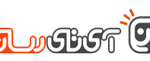
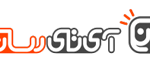
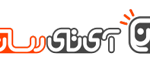
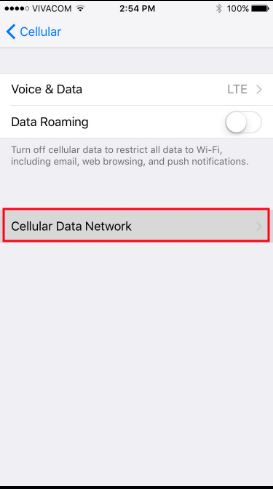
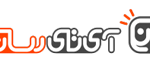
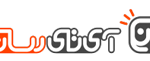
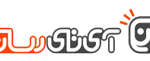
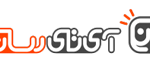

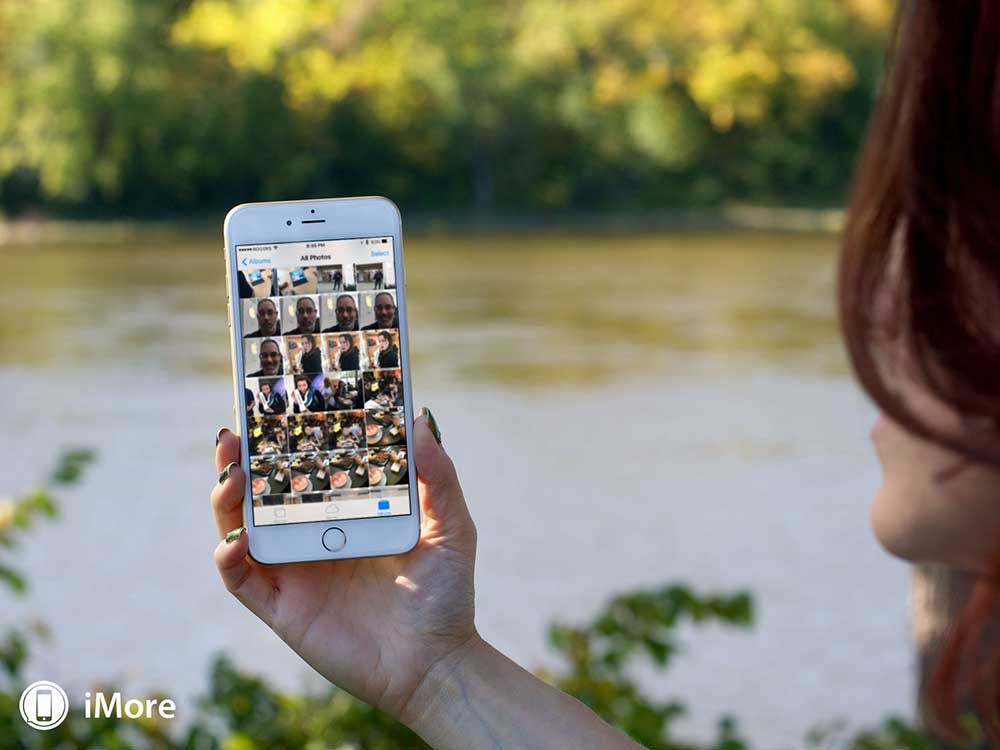
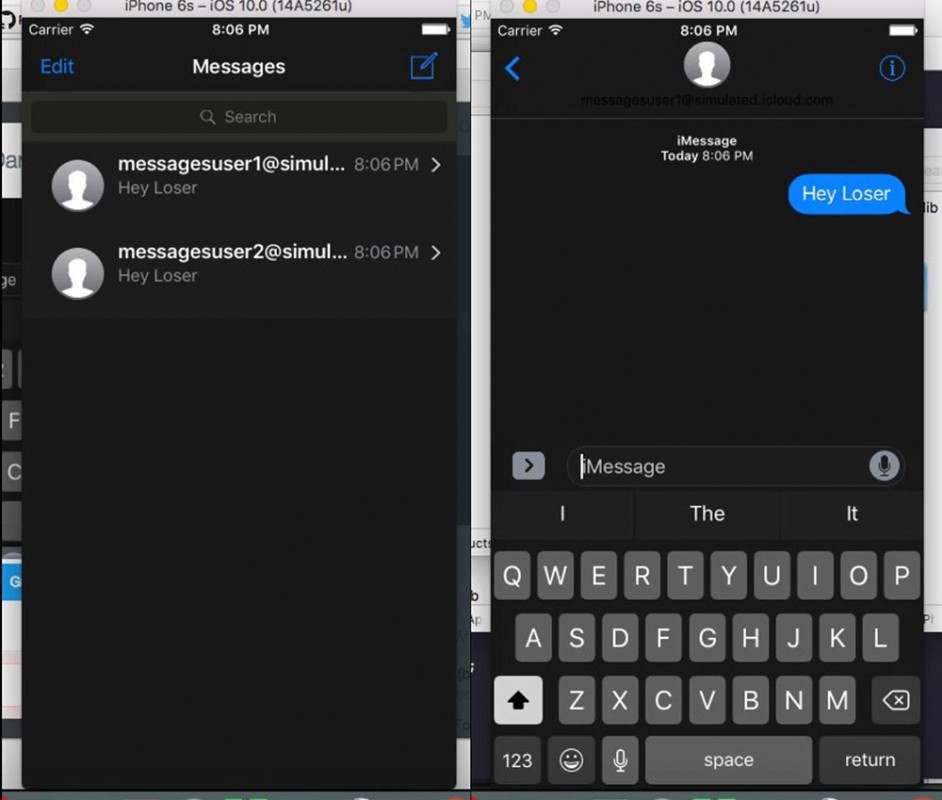
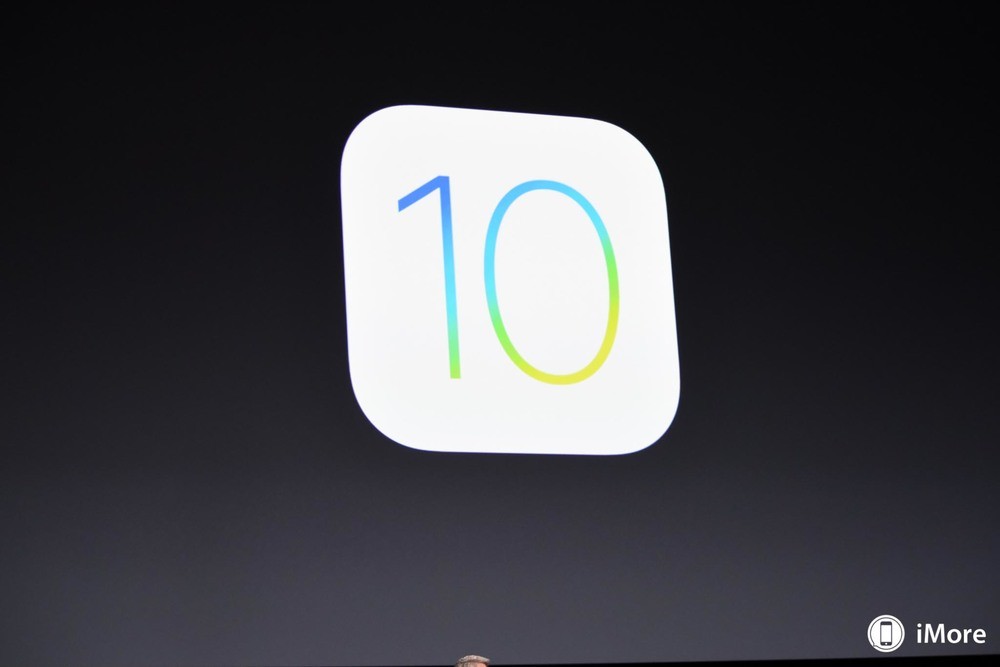

خیلی ممنون از راهنمای شما دوستان خوب
دوستان اگه گزینه Hotspot رو توی ستینگ گوشیتون ندارید (تمامی ورژنهای iOS) به این مسیر برید:
Setting>Cellular>Cellular Data Option>Cellular Data Network
اگر از سیم کارت ایرانسل استفاده میکنید جلوی تمام APNها بنویسید mtnirancell
و اگر از سیم کارت همراه اول استفاده میکنید جلوی تمام APNها بنویسید mcinet
برگردید به منوی قبل و هات اسپات رو فعال کنید و از این پس گزینه هات اسپات در منوی اصلیه ستینگ قرار میگیره و بعد از فعال کردنش میتونید از طریق کابل به کامپیوتر یا لپ تاپ وصل کنید و از اینترنت سیم کارت روی کامپیوتر استفاده کنید.
Hotspot درست میکنم ولی هنگام وصل شدن network لبتاب error میده داخل گوشیم هم علامت تعجب نارنجی کنار. اسم شبکه داخل گوشیم میاد
متاسفانه گوشی بنده أصلا بعد از بولوتوث این گزینه رو نداره.ایفون ٧??
slm vase man nemishe iso 11 bade vared kardan pas bar migaram safe ghabi hichi nemiyad
سپاسگذارم از توضیحتون
با عرض سلام و خسته نباشید من ایفون ۷دارم و ای و اس ۱۱هستش میشه راهنماییم کنید چی کار کنم راستی ویندوزه کامپیوترمم ۱۰هستش
سلام خیلی ممنون از اموزشتون، من این کار رو انجام دادم اما وقتی به عقب بر میگردم گزینه ی هات اسپات برام ایجاد نمیشه ، ممکنه راهنمایی کنید؟
Aslan username gabol
Nmikone
salam khaste nabashid mikhastam bedonam az che tarigh mishe did ke che kasi az in ravesh behemon vasl shode aya jaii namayesh mide ke che dastgah hai begemon vasle ?
chon vaghti roshan mikonam 2 ela 3 dastgah behem motasel mishan !!!
سلام
من وقتی به عقب برمیگردم گذینه جدیدی ظاهر نمیشه دوباره وقتی بر میگردم تمام اطلاعات ریست شده مشکلش چیه؟ گوشیم هم ایفون ۶ آپدیت هست
خواهر من، موبایل دیتا رو روشن کن تا بالا بیاد
Excellent ??
البته به لبتاپم وصل میشه ولی به کامپیوترم نه
سلام
برای وصل شدن به PC به درایور خاصی نیازه؟
ممنون از سایت خوب بود
Salam man Khodam vpn ro sakhtamo esme khodam ro dadam AMA ba goshi dige esmesho reza dare miyare yani chi?emkan dare goshi estefade shade bashe?
عالییی بود ممنونم
خیلی عالی بود واقعا ممنوم ازتون گام به گام وعالی توضیح دادین من چند سال آیفون دارم تازه موفق شدم استفاده کنم ✋️✋️✋️✋️
می خوام از طریق کابل اینترنت ایفون که ۵ عادی با ای او اس ۱۰ رو کامپیوتر وصل کنم ؟ چرا کامپیوترم اینترنت شو شناسایی نمیکنه؟
من می خوام هانت اسپوتم با کابل وصل شه چیکارکنم ؟
سلام
چرا نمیتونم ببینم چه کسایی به هاتسپات من متصل شده ? ایفون 7
سلام
چرا نمیتونم ببینم چه کسایی به هاتسپات من متصل شده ? ایفون 7
خیلی مفید و عالی بود من با کابل هم وصل شدم و الان این متن رو با لپتاب از طریق گوشی ارسال کردم
تشکر. موفق باشید
من با ایفون هفت نتونستم هات اسپات کنم برای لپ تاپم.لپ تاپم ویندوزش ۱۰ هست.
این روش به گوشی اسیب نمی رسد